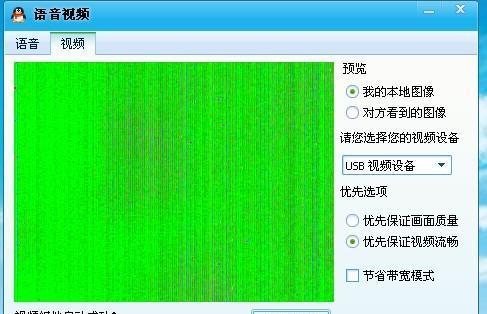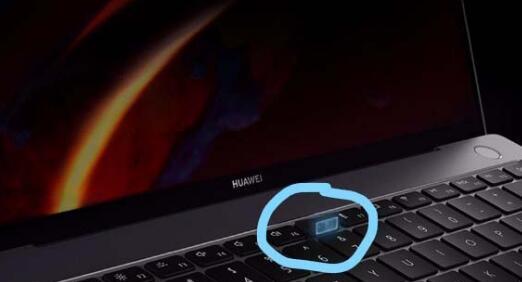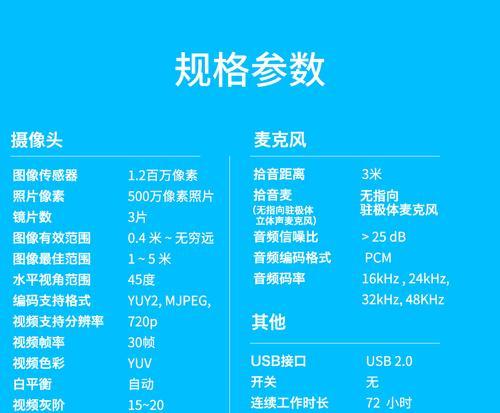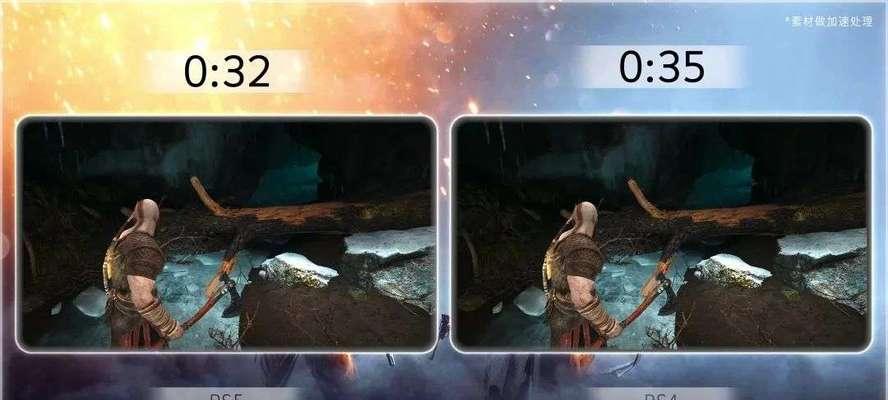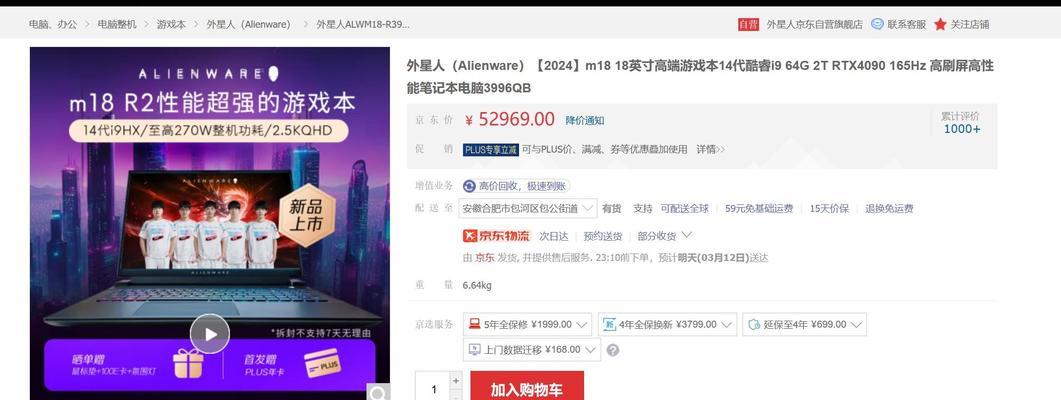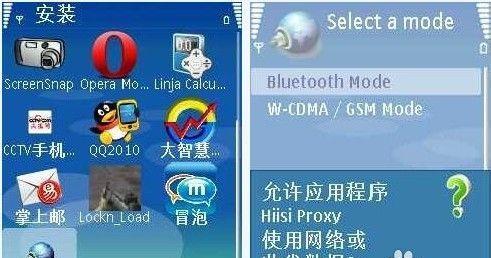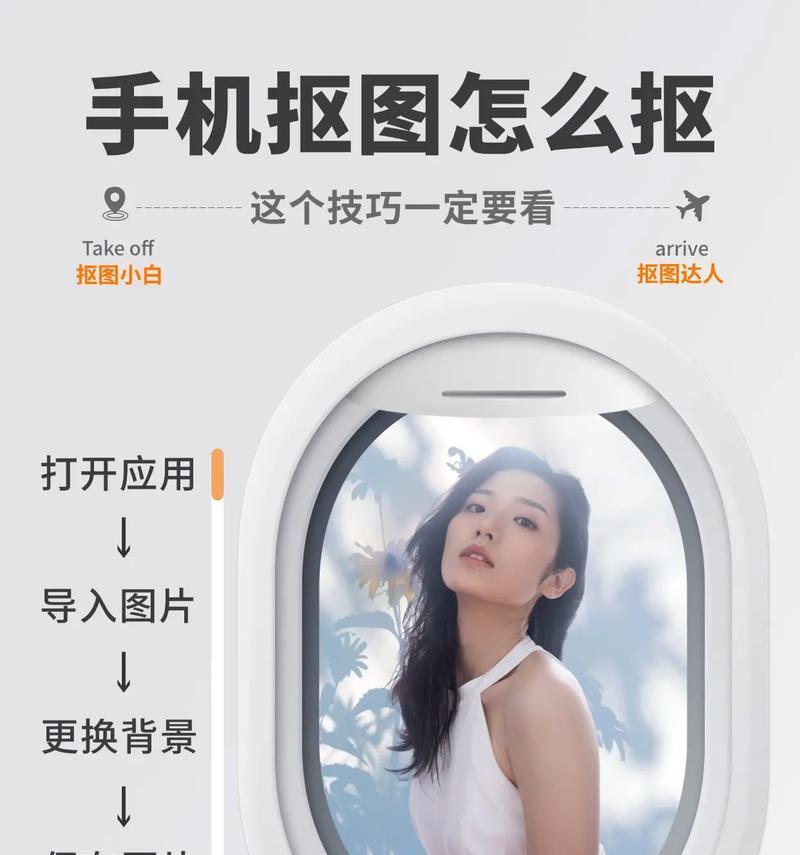笔记本电脑是现代工作与学习中不可或缺的工具,而摄像头作为笔记本上用于视频通讯的重要组件,其损坏可能会给用户带来不便。本文将为您提供一系列笔记本摄像屏损坏的修复方法,帮助您有效地解决这一问题。
一、识别摄像头损坏的症状
在着手修复之前,我们需要确定摄像镜头是否真的出现了问题。以下是一些常见的摄像头损坏症状:
摄像头无法开启或工作异常;
图像不稳定、模糊或出现彩色横条;
驱动程序错误或更新后无法使用;
硬件损坏,如镜头破裂或镜头受遮挡。
一旦确认摄像头功能受损,可以尝试以下几种方法进行修复。
二、软件层面的修复
1.检查驱动程序
摄像头驱动程序的错误或过时可能会导致摄像头无法正常工作。通过以下步骤检查并更新驱动:
进入设备管理器,寻找摄像头项目并点击其展开;
右键点击摄像头设备,选择“更新驱动程序软件”;
选择自动搜索更新的驱动程序,并按照提示完成更新。
2.使用系统自带的故障诊断工具
现代操作系统通常配备有硬件故障诊断工具,例如Windows的“疑难解答”:
打开“设置”>“更新和安全”>“故障排除”;
选择“硬件和设备”,然后运行该工具进行诊断。
3.禁用并重新启用摄像头
有时候简单的启用/禁用操作也能解决摄像头的问题:
打开“设备管理器”并找到摄像头设备;
右键点击并选择“禁用设备”,然后再次右键点击选择“启用设备”。
三、硬件层面的修复
1.清洁摄像头硬件
摄像头的镜头如果沾有灰尘或污垢,可能会导致图像质量下降:
使用微湿的软布轻轻擦拭镜头;
确保使用非纤维布料擦干镜头。
2.确认内部连接
如果摄像头仍然出现问题,可能是因为硬件连接松动或损坏:
关闭电脑并断开电源;
打开笔记本的后盖,检查摄像头的数据线连接是否稳固。
3.考虑替换或维修
如果以上方法均不奏效,硬件损坏可能已经无法通过简单修复弥补:
联系笔记本制造商或专业维修服务询问更换摄像头的价格及可行性;
理解维修的风险和成本,比较后选择最佳解决方案。
四、预防与维护
为了防止摄像头的未来损坏,您可以采取以下预防措施:
定期更新操作系统和驱动程序;
使用笔记本时要小心避免外力撞击摄像头;
不要在摄像头表面覆盖保护膜或贴纸。
五、常见问题解答
1.摄像头损坏是否可以自行修复?
如果问题仅限于软件故障或轻度污染,一般用户可以自行修复。对于硬件损坏,尤其是内部连接问题或物理损伤,建议由专业维修人员处理。
2.更换摄像头是否价格昂贵?
更换摄像头的价格取决于笔记本的品牌、型号和摄像头的规格。建议联系厂商或专业维修店进行咨询。
3.在哪里可以找到笔记本摄像头的驱动程序?
大多数笔记本摄像头驱动已经预装在操作系统的驱动库中,您可以通过设备管理器进行更新,或者访问笔记本制造商的官方网站下载最新驱动。
六、综合以上
综合以上方法,笔记本摄像屏损坏的修复并不是一项无法克服的难题。无论是软件层面上的调整,还是硬件层面的维护,都有对应的解决方案可供选择。通过仔细的维护和正确的故障排除步骤,您的笔记本摄像头将能恢复正常的使用功能。